Bei der Nachbearbeitung des gefilmten Videos haben Sie vielleicht bemerkt, wie der Farbkontrast in einem echten VS Reel aussieht. Die Farben wirken auf dem Bildschirm nicht so leuchtend und kräftig wie im wirklichen Leben.
Zwar gibt es zahlreiche Gründe für den langweiligen, wenig einladenden Look - aber eine einfache Bearbeitung kann das schnell beheben. Einer der wichtigsten, wenn nicht sogar der erste Schritt im Prozess ist die Farbabstufung und Farbkorrektur. Aber was genau sind Farbabstufung und Farbkorrektur? Und wie können sie dabei helfen, die Farbverhältnisse und die Balance in einem Video zu korrigieren?
In diesem Artikel erfahren Sie alles, was Sie über Farbabstufung und -korrektur wissen müssen und erhalten eine vollständige Anleitung zum Anpassen von cineastischen Farben mit dem besten Videoeditor, Wondershare Filmora. Also, ohne viel Aufhebens, lassen Sie uns loslegen!
In diesem Artikel
Teil 1. Farbabstufung VS Farbkorrektur
Diese Begriffe werden oft synonym verwendet. Die Menschen betrachten sie als gleichbedeutend. Es handelt sich jedoch um zwei verschiedene künstlerische Phänomene, um das Farbschema anzupassen.
Da wir sie später im Detail besprechen werden, hier nur eine kurze Beschreibung. Einfach ausgedrückt, ist die Farbkorrektur ein korrigierendes Verfahren, während die Farbabstufung eine cineastische Anpassung ist.
Die Farbkorrektur lenkt die Farben auf eine relativ neutrale Grundlinie um und sorgt so für ein einheitliches Erscheinungsbild aller aufgenommenen Bilder. Die Farbabstufung hingegen tendiert eher zu einem kreativen Look, der darauf abzielt, Farben auszugleichen, die die Emotionen der Sequenz widerspiegeln.
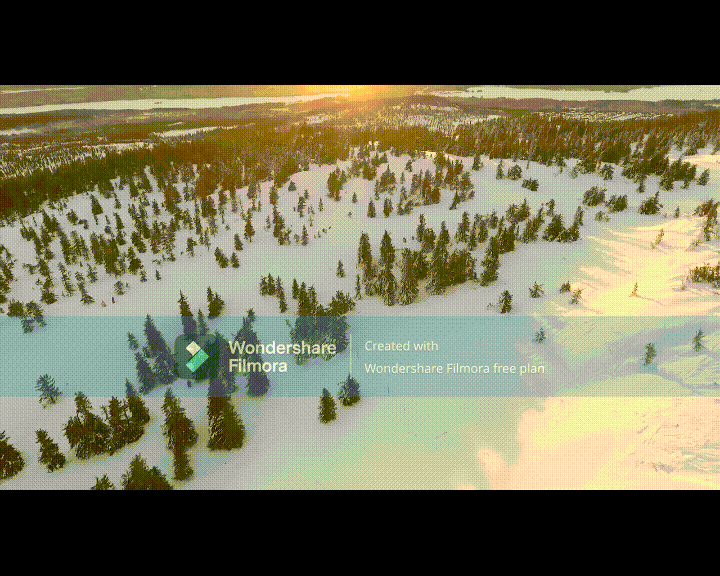
Diese beiden arbeiten Hand in Hand, um das Gesamtbild der Sequenz dramatisch zu verbessern. Lassen Sie uns diese Techniken genauer unter die Lupe nehmen und sehen, wie Sie sie einsetzen können.
Teil 2. Was ist Farbkorrektur?
Wir beginnen mit der Farbkorrektur - dem ersten Schritt der Farbbearbeitung. Schon bei einem flüchtigen Blick auf die Rohaufnahmen können Sie feststellen, wie sehr die Farbtöne durcheinander geraten sind. Das rohe Produkt ist mit Farben übersättigt.
Bei der Farbkorrektur geht es darum, dass die Aufnahmen so natürlich wie möglich aussehen. Es bringt die Sequenzen auf die neutrale Grundlinie, um ein einheitliches Aussehen zu erzielen.
Für den Moment müssen wir unsere kreativen und ästhetischen Vorlieben ignorieren und uns ganz auf die Belichtung und den Weißabgleich konzentrieren. Das eigentliche Ziel ist es, die Farben naturgetreu zu halten.
Die Farbkorrektur eines Videos ist jedoch eine Herausforderung, wenn Sie ein Anfänger sind. Es geht um mehr als nur das Verständnis der Grundlagen; es erfordert cineastische und technische Fähigkeiten.
Hier ist der grundlegende Prozess für eine saubere, farbkorrigierte Aufnahme, unabhängig von der Software, die Sie verwenden.
Wichtige Schritte für die Farbkorrektur einer Aufnahme
1. Stellen Sie das Farbprofil ein
Verschiedene Videoformate (HDR, LOG, RAW, HLG, etc.) haben unterschiedliche Belichtungsinhalte. Wählen Sie daher vor dem Start ein Farbprofil, das zu Ihrem Videoformat passt, um die besten Ergebnisse zu erzielen.
2. Passen Sie die Sättigung an
Dies ist der wichtigste Schritt der Farbkorrektur. Oft ist die Belichtung der rohen Inhalte hoch. Als nächstes gleichen Sie die Sättigung für ein natürliches Aussehen an.
3. Korrigieren Sie den Kontrast
Der Kontrast ist der Unterschied zwischen den hellen und dunklen Bereichen des Bildes. Bilder mit einem höheren Kontrast sind schärfer und detailreicher.
Stellen Sie jedoch den Kontrast während der Farbkorrektur so ein, dass die dunklen Bereiche nicht unterdrückt werden und Sie die Details maximal erhalten.
4. Stellen Sie den Weißabgleich ein
Es ist an der Zeit, den Weißabgleich einzustellen, während Sättigung und Kontrast korrigiert werden. Die Farben gehen in orange und blaue Töne über, wenn sie nicht richtig eingestellt sind.
Verwenden Sie die Farbkurven, um für ein reines Weiß zu sorgen, damit alle Farben an der richtigen Stelle erscheinen.
5. Überprüfen Sie einzelne Farbtöne
Der letzte Schritt ist eine sekundäre Prüfung der einzelnen Farben. Überprüfen Sie die Hauttöne noch einmal, damit sie in jeder Aufnahme übereinstimmen.
Achten Sie darauf, dass die Hauttöne ihren natürlichen Farbtönen entsprechen, um einen authentischen, ungefilterten Look zu erzielen.
Es handelt sich um eine grundlegende Anleitung zur Farbkorrektur. Weitere Schritte können je nach den professionellen Anforderungen des Videos variieren. Für einen Anfänger ist dies jedoch die beste Vorgehensweise.
Sobald wir die Farbe korrigiert haben, ist es an der Zeit, zum nächsten und wichtigsten Schritt überzugehen - der Farbabstufung.
Filmora bietet jetzt ein ChatGPT-Plugin an, um das Copywriting noch inspirierender zu gestalten.

Teil 3. Was ist Farbabstufung?
Nachdem Sie alle Töne auf die Grundlinie eingestellt haben, können Sie mit dem kreativen Prozess der Farbabstufung beginnen. In diesem Fall ändern Sie die Farben nicht mehr. Stattdessen treffen Sie künstlerische Entscheidungen, um die Stimmungen und Emotionen der jeweiligen Sequenz zu verändern. Bei der Farbabstufung geht es um die Manipulation von Farben und Kontrasten, die den visuellen Ton verstärken und Ihre Story in die Welt tragen.
Eine Farbkorrektur kann ausreichen, wenn Sie das Video realistisch halten möchten. Die Farbabstufung ist jedoch unverzichtbar, wenn Sie Emotionen und Gefühle in Ihre Inhalte einbringen möchten. Im Folgenden finden Sie eine wichtige Schritt-für-Schritt-Anleitung zur Farbabstufung.
Grundlegende Schritte der Farbabstufung
Wenn Sie ein Anfänger sind, kann die Farbabstufung ohne Fachkenntnisse schwierig sein. Hier sind also die grundlegenden Schritte der Farbabstufung eines Videos.
1. Farbkorrektur
Die Korrektur der Farben und der Balance ist immer der erste Schritt, bevor Sie eine Farbabstufung des Materials vornehmen können. Als nächstes muss das Video normalisiert werden und sollte natürlich wirken, bevor Sie den Gesamtlook verstärken.
2. Passen Sie die Farben an:
Im nächsten Schritt gleichen wir die Konturen zwischen farbkorrigiertem Filmmaterial und Farbabstufung aus. Dann können Sie LUTs (Look Up Tables) verwenden, um die einzelnen Farben an das Schema anzupassen.
3. Aufnahme-zu-Aufnahme-Abgleich
Der nächste wichtige Schritt besteht darin, die Farben aller Aufnahmen aufeinander abzustimmen, damit wir einen einheitlichen Look erzielen. Das kontrastreiche Aussehen von Aufnahmen kann sie unprofessionell und wenig cineastisch aussehen lassen.
4. Passen Sie die Stimmung und die Emotionen an
Eine gut durchgeführte Farbabstufung kann die Emotionen in einer Aufnahme verstärken. Nutzen Sie Ihre künstlerischen Möglichkeiten und die Tools der Bearbeitungssoftware, um die Gefühle des Regisseurs in dem Video zu vermitteln.
5. Nehmen Sie die letzten Anpassungen vor
Bei dieser letzten Gelegenheit können Sie die Farbtöne und den Chroma-Wert optimieren, um sicherzustellen, dass die Farben in jeder Szene zu Ihrer Palette passen. Aber auch hier gilt: Übertreiben Sie es nicht und spielen Sie mit den Farben, um die Stimmungen in der Aufnahme zu unterstreichen.
Wenn Ihr Filmmaterial die Torte ist, ist die Farbabstufung die Kirsche auf der Torte, die den endgültigen Look verbessert. Mit einer professionellen Farbabstufung können Sie sofort Assoziationen wecken und das Publikum auf eine andere Seite bringen.
Bei der Farbkorrektur und Farbabstufung gibt es jedoch ein paar Dinge, die Sie beachten sollten. Hier ist eine Liste mit einigen Do's und Don'ts bei der Nachbearbeitung.
Teil 4. Was Sie bei der Bearbeitungsumgebung beachten sollten
Bevor Sie mit der Farbabstufung oder Farbkorrektur beginnen, sollten Sie einige wichtige Dinge beachten, die das Ergebnis erheblich verbessern können.
1. Neutrale Bearbeitungsumgebung
Flippige Neonlichter oder fluoreszierende Lichter im Hintergrund können Ihre Sicht dominieren. Als Ausgleich werden Sie Ihr Filmmaterial mit Farben übersättigen.
Achten Sie darauf, dass Sie nur weißes, neutrales Licht mit einem CRI (Farbwiedergabe-Index) von mindestens 90 verwenden. Dadurch werden Unstimmigkeiten so weit wie möglich reduziert.
2. Verwendung von Blaulichtfilter/orangem Bildschirm
Menschen aktivieren oft den Blaulichtfilter oder orangefarbene Bildschirme, um ihre Augen vor übermäßiger Belastung zu schützen. Infolgedessen erscheint der Bildschirm trüb und orangefarben.
Da dadurch die tatsächlichen Farben des Videos verändert werden, werden die Ergebnisse untergraben. Stellen Sie also sicher, dass Sie alle Technologien ausschalten, die die Klassifizierung sabotieren können.
3. Kontrollieren Sie das Licht
Es ist notwendig, die Lichtmenge zu kontrollieren, die in Ihren Arbeitsbereich eindringt. Übermäßiges Licht verändert Ihre Farbwahrnehmung und behindert somit das Erreichen einer ausgewogenen Kontur.
Achten Sie darauf, dass das Licht nicht direkt auf den Bildschirm oder Ihre Augen fällt. Sie müssen einen ausreichenden Abstand zum Bildschirm einhalten, um Nuancen bei der Bewertung zu erkennen.
Nachdem Sie die Grundlagen der Farbkorrektur und Farbabstufung kennengelernt haben, zeigen wir Ihnen nun, wie Sie diese in Echtzeit durchführen können.
Die Auswahl einer guten Software kann chaotisch sein. Es gibt viele Optionen auf dem Markt mit den besten Funktionen, aber wir werden Wondershare Filmora verwenden. Lesen Sie weiter, um eine Schritt-für-Schritt-Anleitung zur Farbkorrektur und Farbabstufung zu erhalten.
Teil 5. Wie kann man mit Wondershare Filmora ein Video farbkorrigieren und farblich abstufen?
Zur Farbkorrektur und Farbabstufung eines Videos empfehlen wir Wondershare Filmora, eine der besten Videobearbeitungs-Apps auf dem Markt. Filmora ist mit verschiedenen Tools ausgestattet, die eine professionelle Farbkorrektur in wenigen Schritten ermöglichen.
Dank der supereinfachen Oberfläche ist die Software sowohl für Anfänger als auch für Profis leicht zu bedienen. Darüber hinaus bietet Filmora umfangreiche Tools zur professionellen Farbabstufung und Farbmanipulation Ihres Filmmaterials. Hier erfahren Sie, wie Sie Ihr Video mit der Filmora Postproduktion farbkorrigieren und farblich abstufen.
Schritt 1 Öffnen Sie Wondershare Filmora
Bevor wir beginnen, installieren Sie Wondersahare Filmora auf Ihrem Gerät. Wenn Sie die Software bereits heruntergeladen haben, starten Sie sie, damit wir beginnen können.

Schritt 2 Farbkorrektur des Videos
Ziehen Sie das Video aus dem Projekte Menü in die Zeitleiste und legen Sie es dort ab. Führen Sie dann die folgenden Schritte zur Farbkorrektur des Videos aus:
- Doppelklicken Sie auf das Video, um das Bearbeitungsfenster zu öffnen. Es stehen vier Optionen zur Verfügung: Video, Audio, Farbe und Geschwindigkeit. Öffnen Sie die Registerkarte Farbe.

- Passen Sie im Grundlagen Menü die Einstellungen Belichtung, Lichtfarbe, Kontrast, Weißabgleich und Lebendigkeit an. Bewegen Sie dann den Schieberegler oder fügen Sie einen LUT-Wert hinzu, den Sie anwenden möchten.

- Filmora bietet eine große Auswahl an 3D-LUTs mit zugeordneten Farbräumen, die Ihre Präferenzen mit einem einzigen Klick auf das Video projizieren. Wählen Sie auf der Registerkarte Voreinstellung eine vorgefertigte LUT aus, die Sie auf Ihr Video anwenden möchten. Oder Sie erstellen einen Look Up Table und speichern ihn für die spätere Verwendung.

- Aktivieren Sie die Farbabgleich Option und tippen Sie auf "Vergleich ansehen", um Ihr aktuelles Video mit einer Referenzaufnahme abzugleichen.

Schritt 3 Farbabstufung des Videos
Verwenden Sie im Farbbearbeitungsfenster die beiden anderen Registerkarten, HSL und Kurven, um die Ästhetik Ihres Videos zu gestalten.
- Wählen Sie im HSL-Bedienfeld eine Farbe aus den sieben Farben des Regenbogens. Legen Sie dann den Farbton, die Luminanz und die Sättigung für jedes Bild fest. Als Nächstes können Sie den Schieberegler verwenden, um die Farben zu verschieben oder direkt einen LUT-Wert einzugeben.

- Die Schattenbereiche sind dunkel und gequetscht. Um dies zu beheben, fügen Sie dem Video den Kurven-Effekt hinzu. Gehen Sie auf die Registerkarte Kurven, wählen Sie eine Primärfarbe und verschieben Sie die Kurven, um das Farbschema auszugleichen.

Schritt 4 Speichern und exportieren Sie die Datei
Sobald Sie den letzten Feinschliff vorgenommen haben, speichern Sie Ihr Filmmaterial in einem lokalen Ordner.
- Klicken Sie auf die Exportieren Schaltfläche. Ein Popup-Fenster wird geöffnet.
- Wählen Sie den Dateityp. (MP4, WMV, GIF, etc.)
- Wählen Sie den Dateityp. (MP4, WMV, GIF, etc.)
- Klicken Sie auf Exportieren.

Fazit
Wir hoffen, dass Ihnen dieser Beitrag die Unterschiede zwischen Farbabstufung und Farbkorrektur näher gebracht hat. Aber letztlich geht es um Ihren Denkprozess und Ihre Intuition.
Filmoras umfangreiche Sammlung von Tools zur Farbbearbeitung macht Farbkorrektur und Farbabstufung zu einer einfachen Sache. Sie können auch unserer Anleitung folgen, um einzigartige und professionell aussehende Meisterwerke zu erstellen. Schalten Sie die künstlerische Seite ein und machen Sie mystische Aufnahmen!




